윈도우에서 원격데스크톱으로 제어를 할때 로컬 PC에서 텍스트나 이미지를 복사해 클립보드에 올린 다음 원격 PC에 붙여넣기할때 작동하지 않는 경우가 있습니다. 이 반대도 마찬가지구요.
이 현상은 로컬 PC와 원격 PC간 클립보드가 공유되지 않아 생기는 문제로 다음과 같이 해결할 수 있습니다.
목차
원격데스크톱 클립보드 옵션 활성화 확인
가장 당연한 옵션이지만 쉽게 간과하고 넘어갈 수 있기 때문에 클립보드 옵션이 활성화 되어 있는지 확인해 보고 넘어가겠습니다.
원격데스크톱(mstsc.exe)를 실행한 다음 연결 화면 좌측 하단의 ‘옵션 표시’를 선택합니다.
‘로컬 리소스’ 탭 하단의 옵션에서 ‘클립보드’가 체크 되어 있는지 확인합니다. 기본값으로 체크되어 있습니다.
원격PC rdpclip.exe 프로세스 재시작
mstsc 프로그램에서 클립보드 옵션에 문제가 없다면 원격으로 접속하는 PC쪽에 클립보드를 제어하는 프로세스인 rdpclip.exe에 문제가 생긴 경우입니다.
재부팅을 통해서 해결할 수 있지만 원격PC를 재부팅 할 수 없는 경우 프로세스를 재시작해 해결할 수 있습니다.
원격데스크톱에 접속한 다음 원격PC의 작업표시줄을 마우스 오른쪽 버튼으로 선택 후 ‘작업 관리자’를 클릭합니다.
작업 관리자에서 ①’세부 정보’ 탭을 클릭한 다음 RDP 클립보드 모니터 프로세스인 ②rdpclip.exe를 찾아 마우스 오른쪽 버튼으로 선택한 다음 ③’작업 끝내기’를 클릭해 프로세스를 종료합니다.
프로세스를 다시 시작하기 위해 작업 관리자 상단 메뉴의 ‘파일 > 새 작업 실행’을 차례대로 클릭합니다.
‘새 작업 실행’ 창의 열기 입력칸에 rdpclip.exe 를 입력한 다음 아래의 ‘관리자 권한으로 이 작업 실행’ 옵션을 체크하고 확인 버튼을 눌러 프로세스를 다시 시작합니다.
이제 클립보드가 문제 없는지 복사 붙여넣기를 다시 테스트 해보면 되겠습니다.
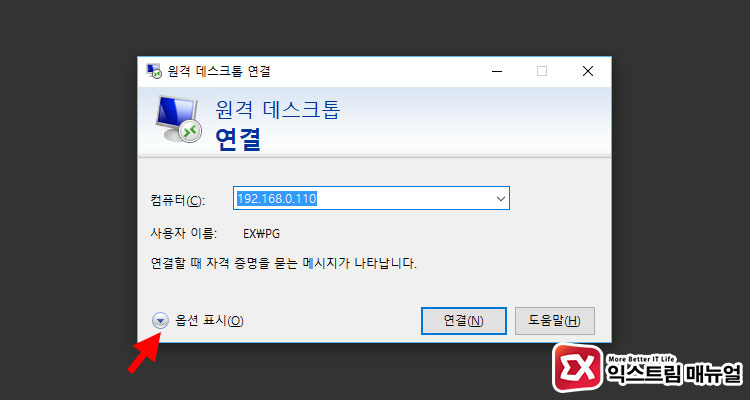
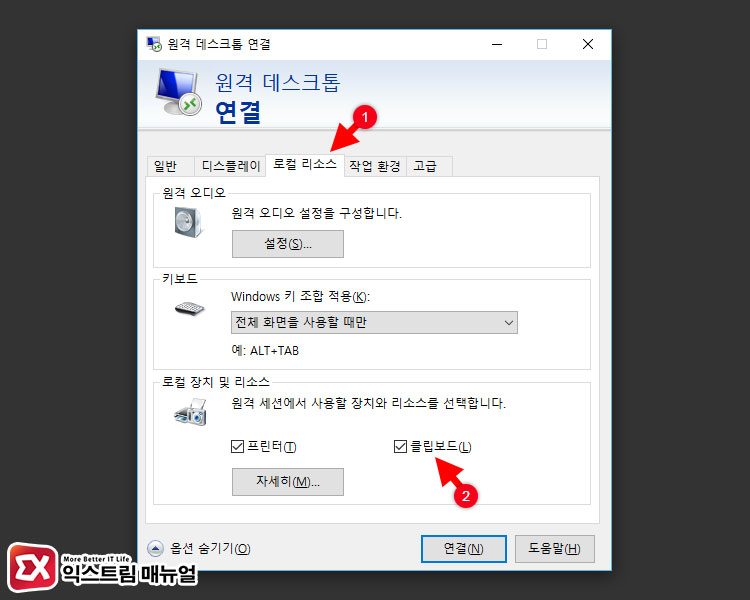
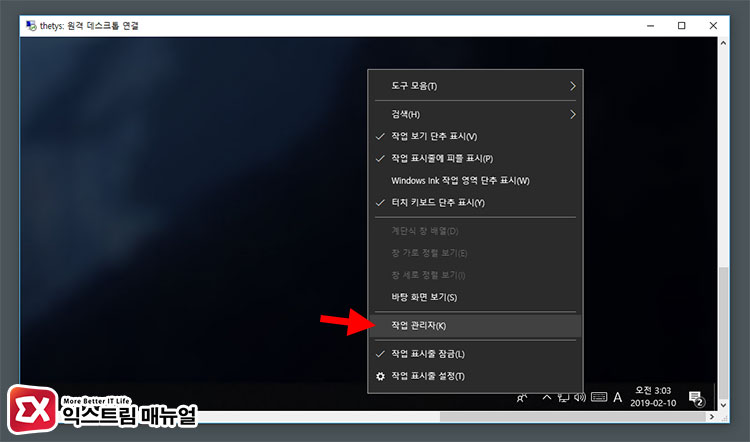
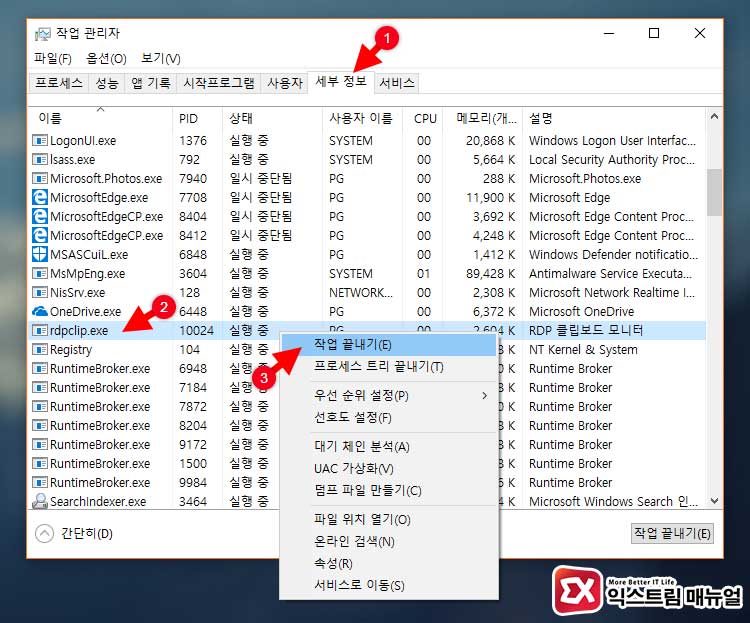
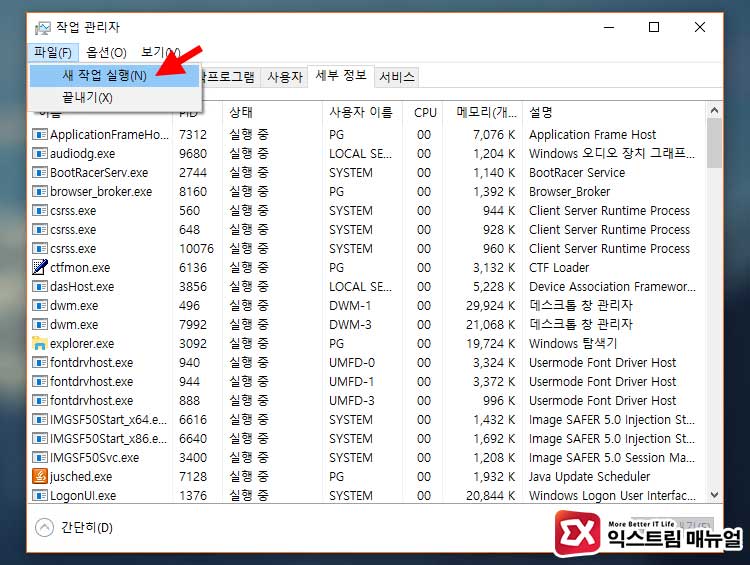
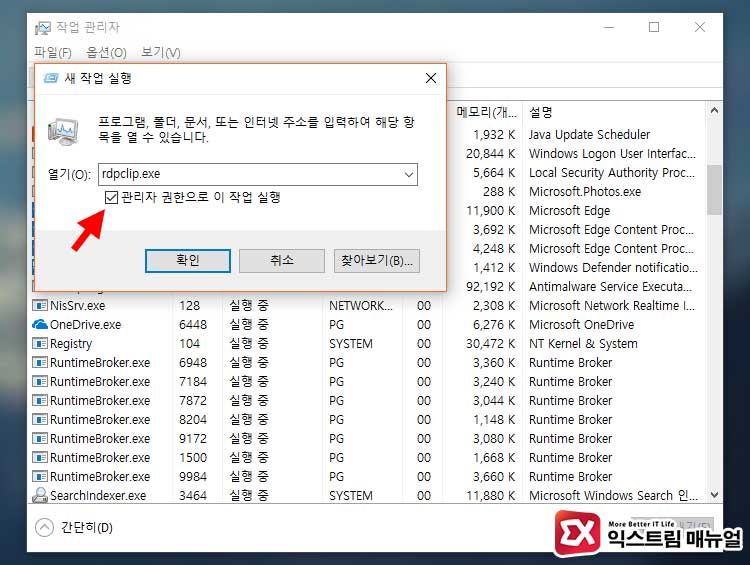




2개 댓글. Leave new
감사합니다. 큰 도움 되었습니다.
rdpclip.exe 종료 후 재시작 하는 방법으로 해결되었습니다.
감사합니다.
몇일전부터 왜 안되지..하면서 그냥 넘기다가 일하다가 겪으니 짜증나서 검색해서 해결했네요.요.